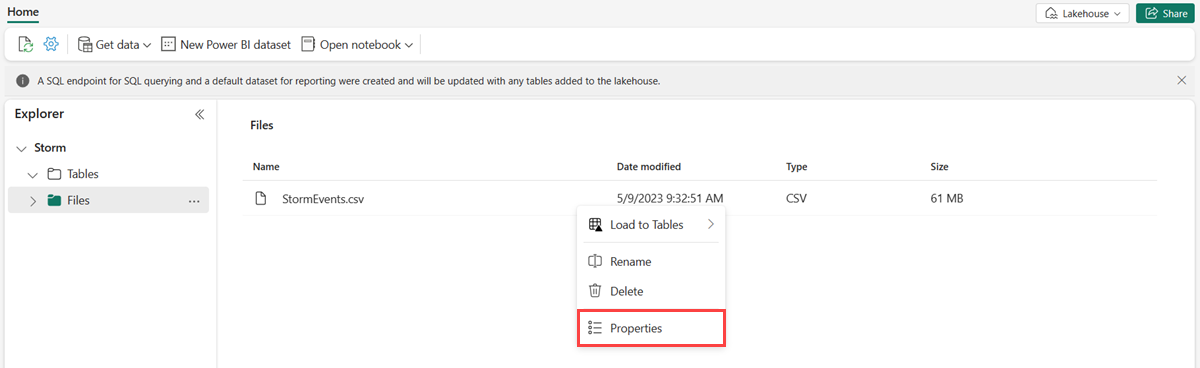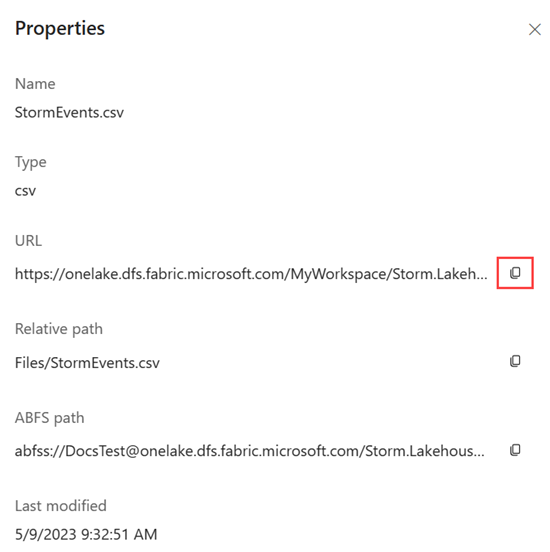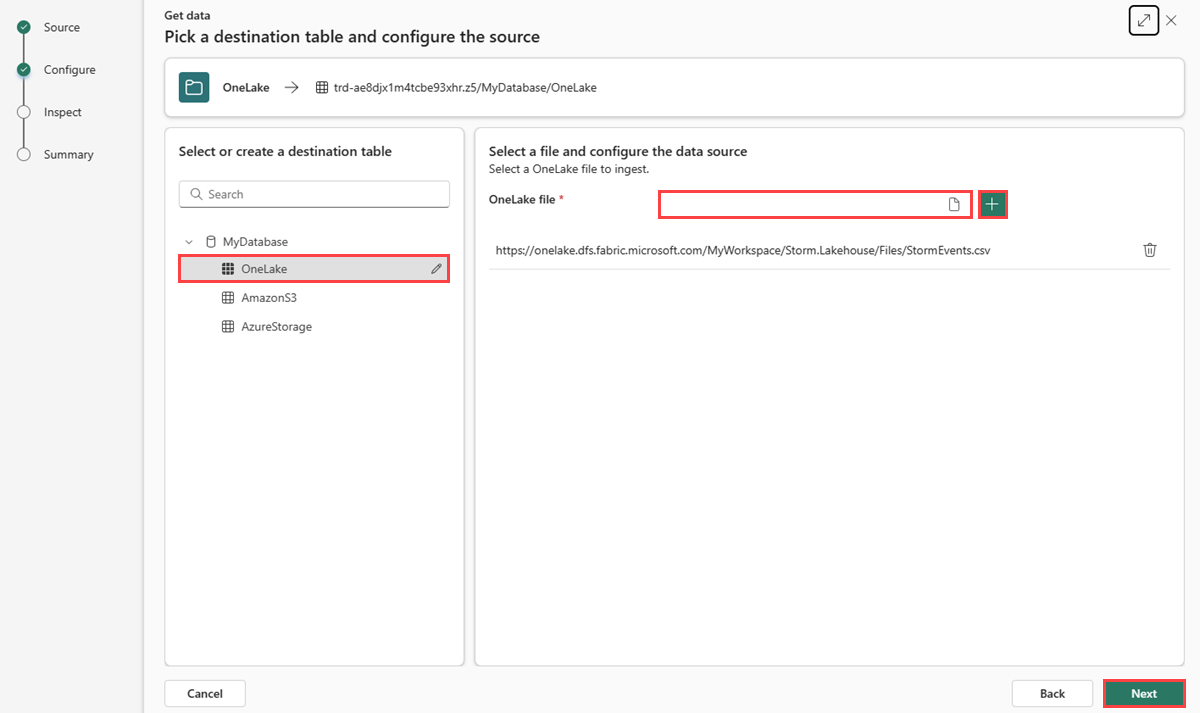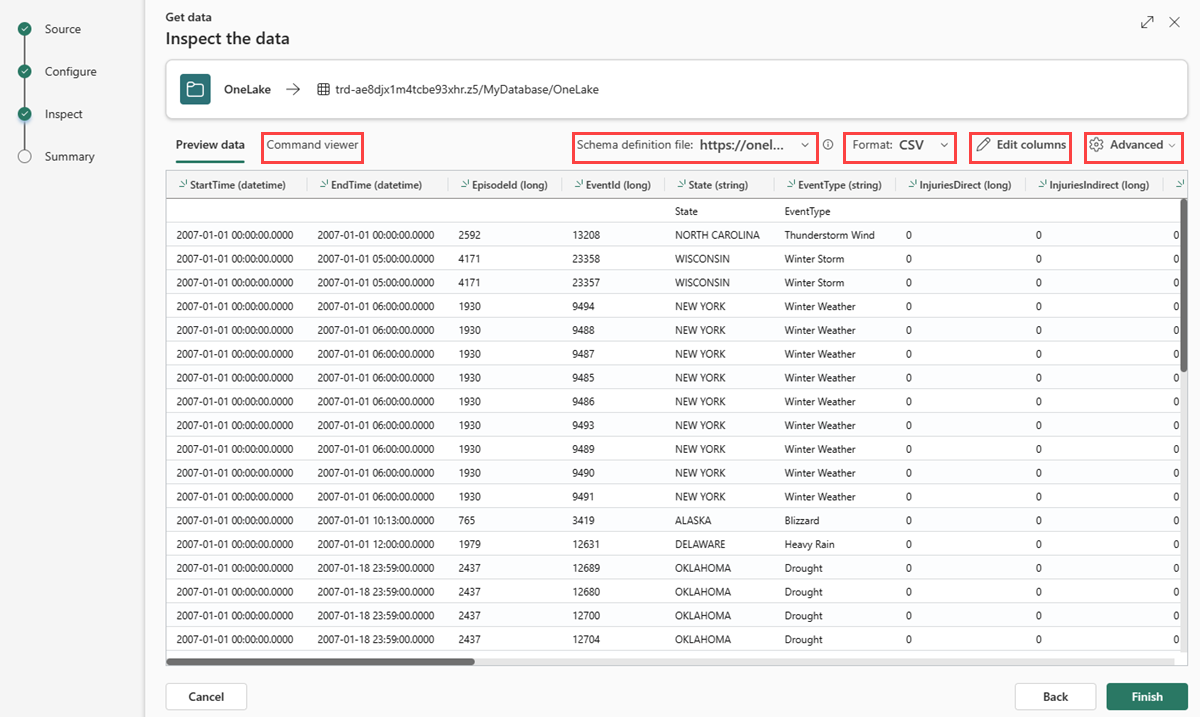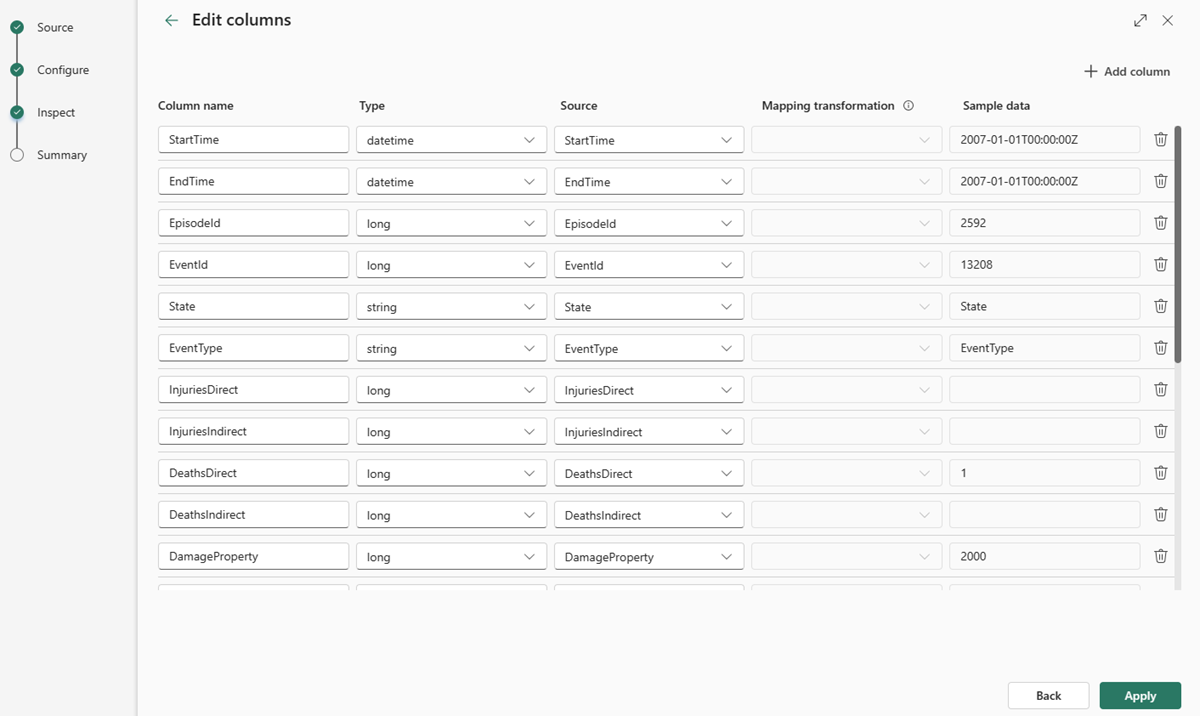Získání dat z OneLake
V tomto článku se dozvíte, jak získat data z OneLake do nové nebo existující tabulky.
Požadavky
- Pracovní prostor s kapacitou s podporou Microsoft Fabric
- A Lakehouse
- Databáze KQL s oprávněními pro úpravy
Kopírování cesty k souboru z Lakehouse
V přepínači prostředí zvolte Datoví technici ing.
Vyberte prostředí Lakehouse obsahující zdroj dat, který chcete použít.
Umístěte kurzor na požadovaný soubor a vyberte nabídku Další a pak vyberte Vlastnosti.
Důležité
- Cesty ke složkám nejsou podporované.
- Zástupné cardy (*) se nepodporují.
V části Adresa URL vyberte ikonu Kopírovat do schránky a uložte ji někam, abyste ji mohli načíst v pozdějším kroku.
Vraťte se do svého pracovního prostoru a vyberte databázi KQL.
Zdroj
Na dolním pásu karet databáze KQL vyberte Získat data.
V okně Načíst data je vybrána karta Zdroj .
Vyberte zdroj dat z dostupného seznamu. V tomto příkladu ingestujete data z OneLake.
Konfigurovat
Vyberte cílovou tabulku. Pokud chcete ingestovat data do nové tabulky, vyberte +Nová tabulka a zadejte název tabulky.
Poznámka:
Názvy tabulek můžou mít maximálně 1024 znaků včetně mezer, alfanumerických znaků, pomlček a podtržítka. Speciální znaky nejsou podporované.
Do souboru OneLake vložte cestu k souboru Lakehouse, který jste zkopírovali do kopírovat cestu k souboru z Lakehouse.
Poznámka:
Každý z nich může obsahovat až 10 položek až 1 GB nekomprimované velikosti.
Vyberte Další.
Inspekce
Otevře se karta Kontrola s náhledem dat.
Proces příjmu dat dokončíte výběrem možnosti Dokončit.
Nepovinná možnost:
- Výběrem prohlížeče příkazů zobrazíte a zkopírujete automatické příkazy vygenerované z vašich vstupů.
- Pomocí rozevíracího seznamu Definiční soubor schématu změňte soubor, ze kterého je schéma odvozeno.
- Změňte automaticky odvozený formát dat výběrem požadovaného formátu z rozevíracího seznamu. Další informace najdete v tématu Formáty dat podporované inteligentními funkcemi v reálném čase.
- Upravte sloupce.
- Prozkoumejte pokročilé možnosti na základě datového typu.
Upravit sloupce
Poznámka:
- U tabulkových formátů (CSV, TSV, PSV) nemůžete namapovat sloupec dvakrát. Pokud chcete namapovat na existující sloupec, nejprve odstraňte nový sloupec.
- Existující typ sloupce nelze změnit. Pokud se pokusíte namapovat na sloupec s jiným formátem, můžete skončit s prázdnými sloupci.
Změny, které můžete provést v tabulce, závisí na následujících parametrech:
- Typ tabulky je nový nebo existující
- Typ mapování je nový nebo existující
| Typ tabulky | Typ mapování | Dostupné úpravy |
|---|---|---|
| Nová tabulka | Nové mapování | Přejmenování sloupce, změna datového typu, změna zdroje dat, transformace mapování, přidání sloupce, odstranění sloupce |
| Existující tabulka | Nové mapování | Přidejte sloupec (u kterého pak můžete změnit datový typ, přejmenovat a aktualizovat) |
| Existující tabulka | Existující mapování | Žádná |
Mapování transformací
Některá mapování formátu dat (Parquet, JSON a Avro) podporují jednoduché transformace v čase ingestování. Pokud chcete použít transformace mapování, vytvořte nebo aktualizujte sloupec v okně Upravit sloupce .
Transformace mapování je možné provést u sloupce typu řetězec nebo datum a čas, přičemž zdroj má datový typ int nebo long. Podporované transformace mapování jsou:
- DateTimeFromUnixSeconds
- DateTimeFromUnixMilliseconds
- DateTimeFromUnixMicroseconds
- DateTimeFromUnixNanoseconds
Rozšířené možnosti založené na datovém typu
Tabulkový (CSV, TSV, PSV):
Pokud ingestujete tabulkové formáty v existující tabulce, můžete vybrat schéma tabulky Advanced>Keep. Tabulková data nemusí nutně obsahovat názvy sloupců, které se používají k mapování zdrojových dat na existující sloupce. Pokud je tato možnost zaškrtnutá, mapování se provádí podle pořadí a schéma tabulky zůstane stejné. Pokud tato možnost není zaškrtnutá, vytvoří se nové sloupce pro příchozí data bez ohledu na strukturu dat.
Pokud chcete použít první řádek jako názvy sloupců, vyberte Upřesnit>první řádek je záhlaví sloupce.
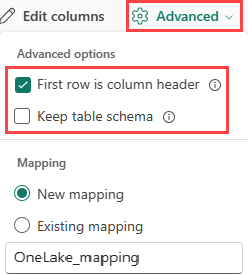
JSON:
Pokud chcete určit rozdělení sloupců dat JSON, vyberte pokročilé>vnořené úrovně od 1 do 100.
Pokud vyberete rozšířené>přeskočení řádků JSON s chybami, data se ingestují ve formátu JSON. Pokud toto políčko nezaškrtnete, data se ingestují ve vícejsonovém formátu.
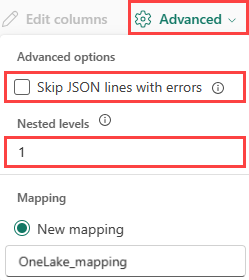
Shrnutí
V okně přípravy dat jsou všechny tři kroky označené zelenými značkami zaškrtnutí, jakmile se příjem dat úspěšně dokončí. Můžete vybrat kartu pro dotazování, vypustit ingestované data nebo zobrazit řídicí panel souhrnu příjmu dat.
Související obsah
Váš názor
Připravujeme: V průběhu roku 2024 budeme postupně vyřazovat problémy z GitHub coby mechanismus zpětné vazby pro obsah a nahrazovat ho novým systémem zpětné vazby. Další informace naleznete v tématu: https://aka.ms/ContentUserFeedback.
Odeslat a zobrazit názory pro